Eclipse工具的简单使用
前言
虽然编写Java用Idea比较好,但是对于正处于大学阶段的我,还是要和老师的步伐保持一致,但是,用的Idea这个工具多了,我就感觉对eclipse这个工具不是怎么熟悉了,甚至还有点对一些工具的使用陌生了,所以先写篇笔记记录一下一些 常用的操作,这样以后忘了可以方便找到。
工具安装
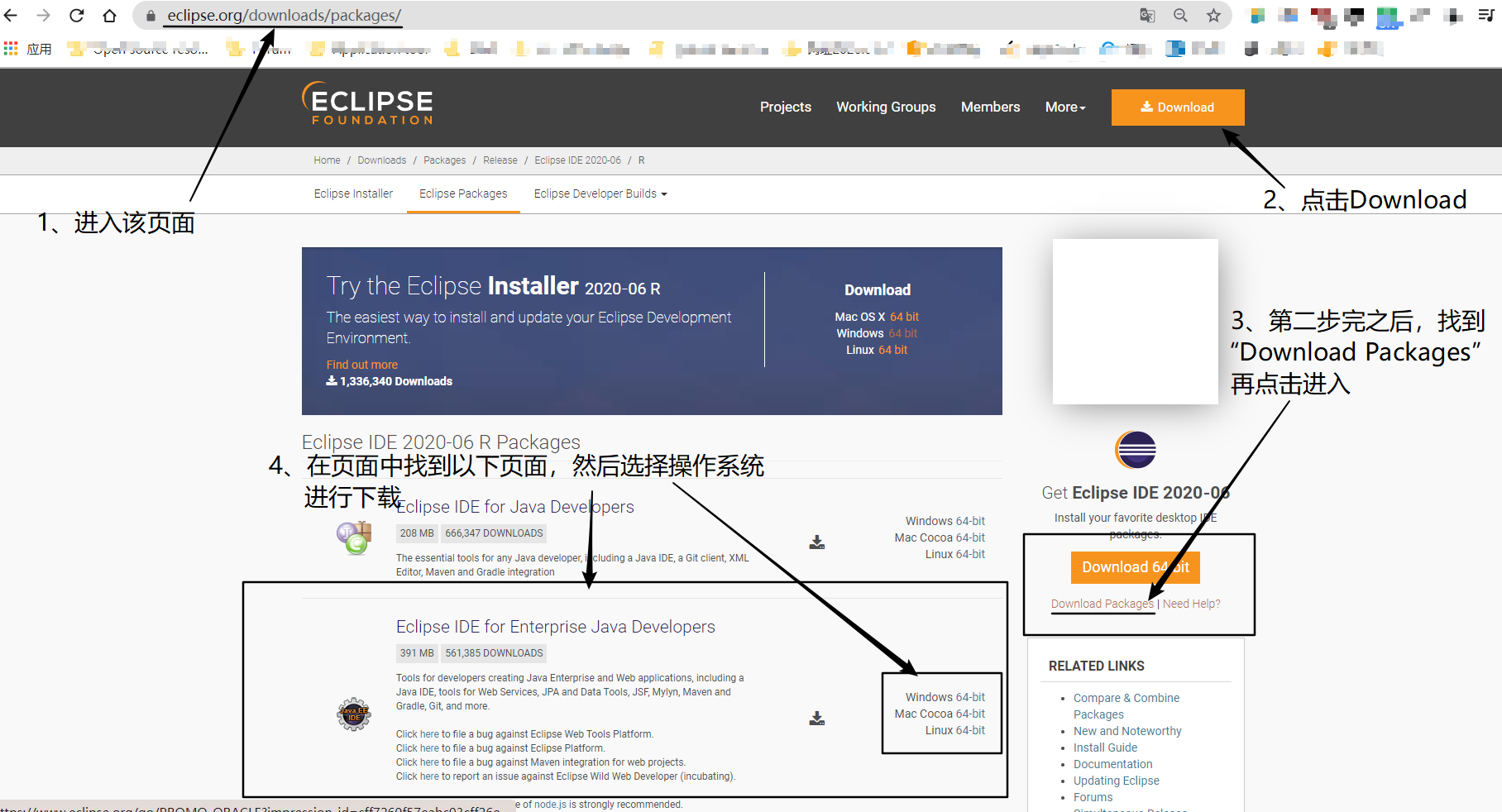
而且你可以在右边的选项中下载以前的eclipse版本
一、eclipse创建项目和导入项目
1、创建项目

首先:
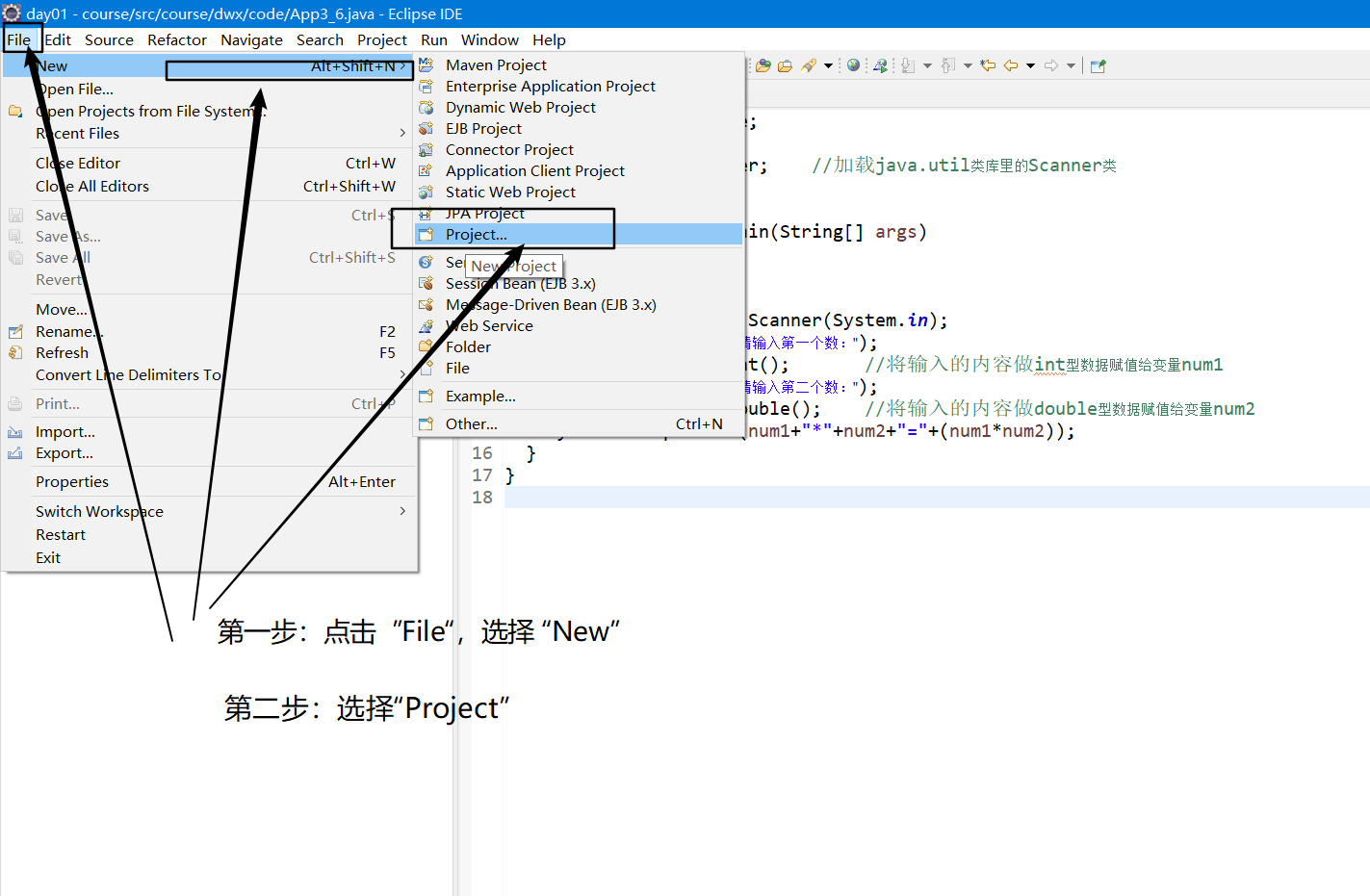
其次:

最后:
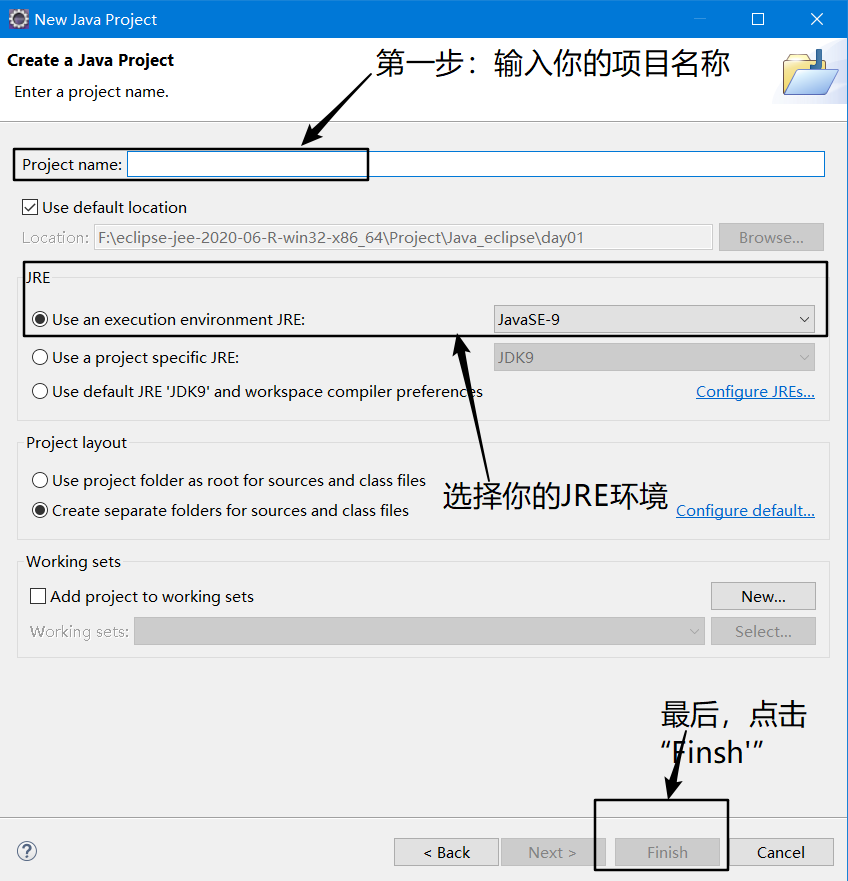
2、导入项目
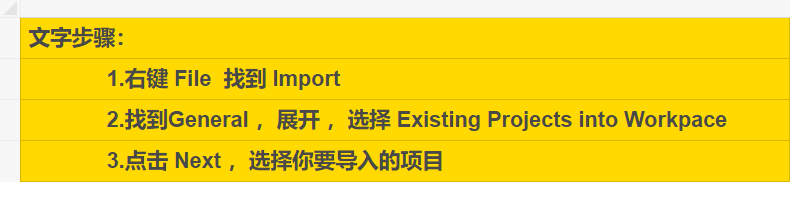

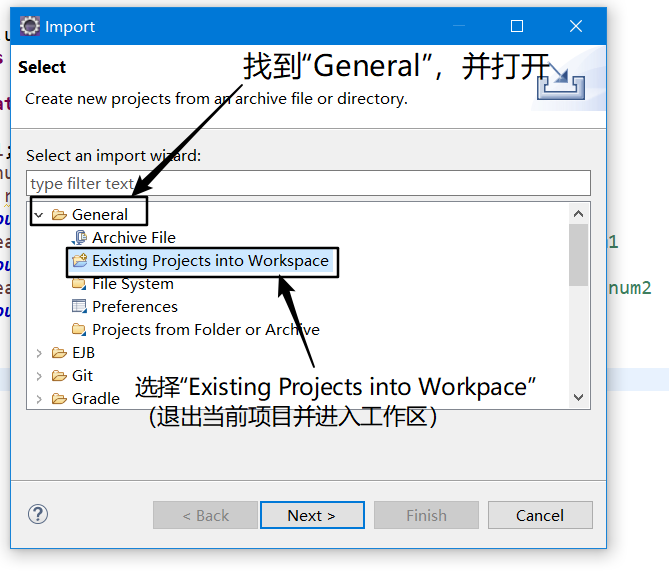
二、eclipse字体设置
1、代码区域字体设置
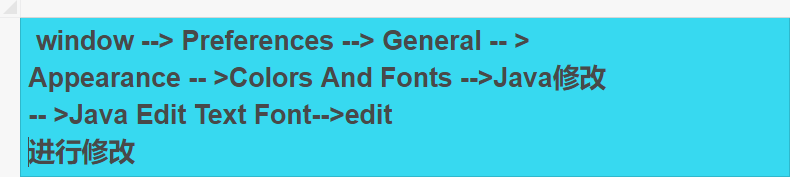
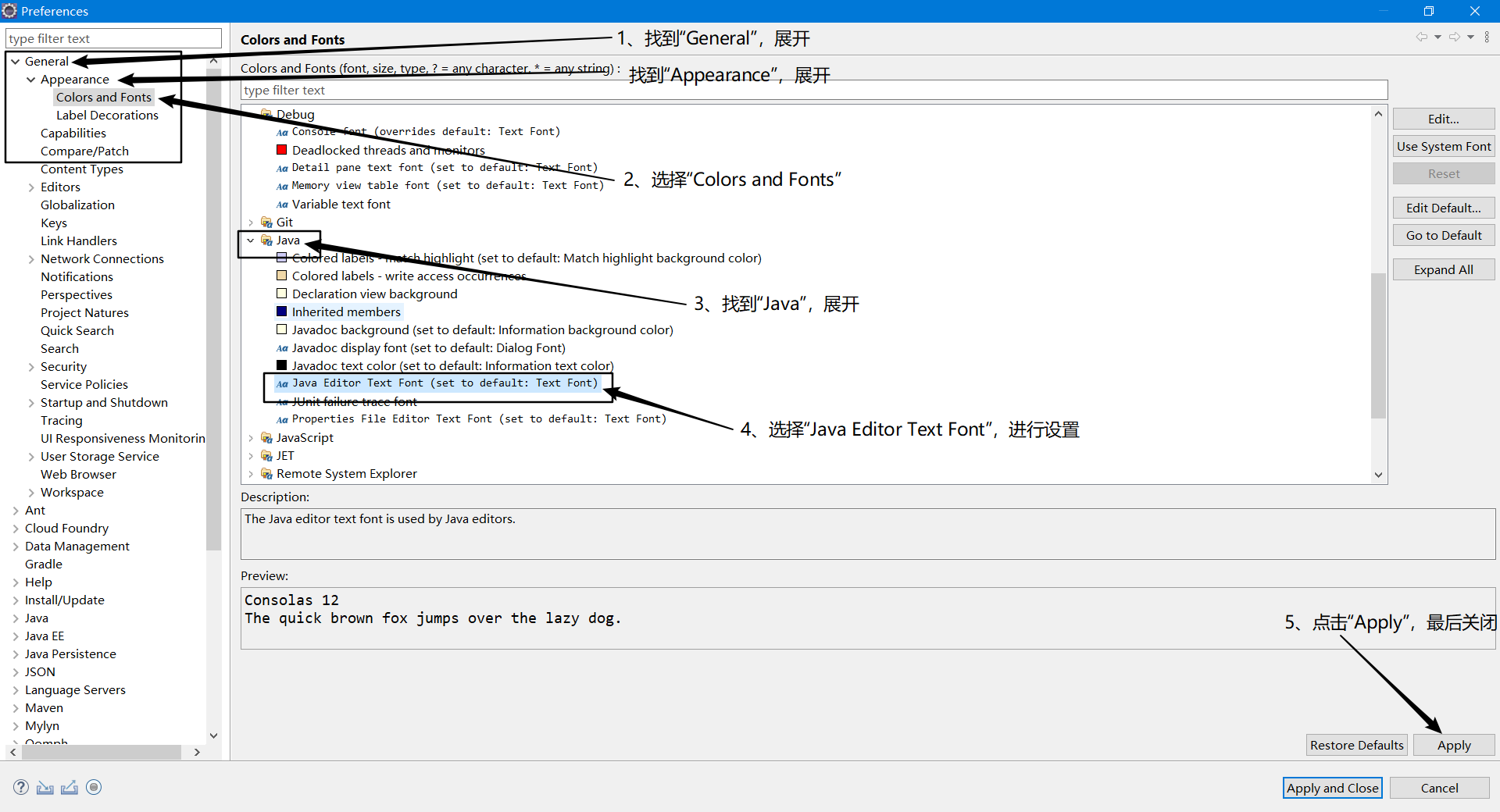
或者你可以在搜索框中输入 “font'”
2、控制台字体设置

步骤与代码区域的字体设置相似


三、eclipse修改编译环境和运行环境
| 编译环境:Window -- Preferences – Java - Compiler |
|---|
| 运行环境:Window -- Preferences – Java - Installed JREs |
四、eclipse快捷键
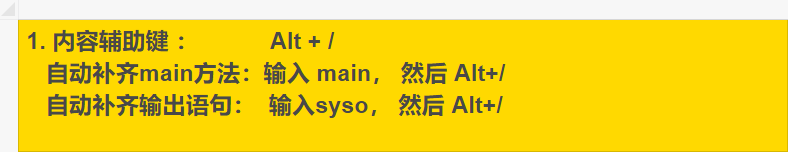
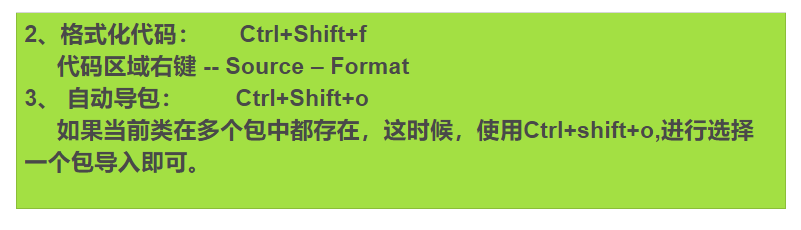



五、eclipse断点调试
1、断点调试(又称为Debug调试)的作用
调试程序
查看程序执行流程
2、如何查看程序执行流程
什么是断点:
就是一个标记,从哪里开始。
3、 如何设置断点:
如果 你想看哪里的程序,你就在那个有效程序的左边 行号 双击即可。
4、 在哪里设置断点:
哪里不会点哪里。
目前:我们就在每个方法的第一条有效语句上都加 。5、 如何运行设置断点后的程序:
**右键 -- Debug as -- Java Application** **看哪些地方** : **Debug:断点测试的地方** **在这个地方,记住F6,或者点击也可以。一次看一行的执行过程。** **Variables:查看程序的变量变化** **ForDemo:被查看的源文件** **Console:控制台**
6、 如何去断点:
再次双击即可
找到Debug视图,Variables界面,找到Breakpoints,并点击,然后看到所有的断点,最后点击那个双叉
六、eclipse窗口恢复默认
1、 显示的窗口乱了,还原默认显示模式

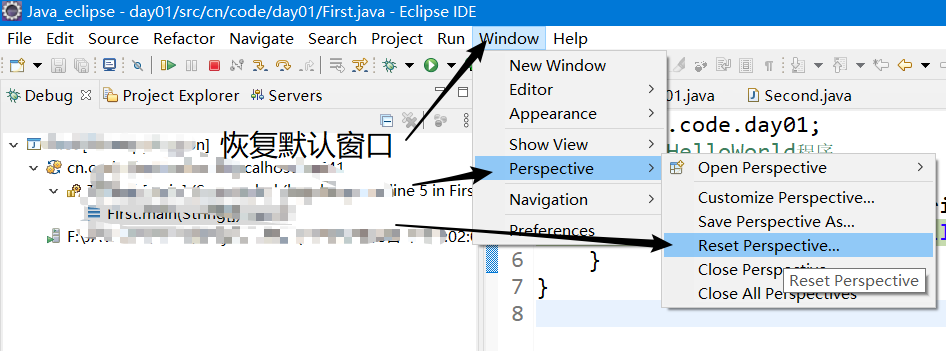

作者:余月七 (yuyueq)
出处:http://www.cnblogs.com/yuyueq
警言: 无论人生上到哪一层台阶,阶下有人在仰望你,阶上亦有人在俯视你。你抬头自卑,低头自得,唯有平视,才能看见真实的自己。
转载请注明原文链接:https://www.cnblogs.com/yuyueq/p/13458437.html
如果觉得这篇文章对你有小小的帮助的话,记得在右下角点个“推荐”哦,博主在此感谢你的支持!
警言: 无论人生上到哪一层台阶,阶下有人在仰望你,阶上亦有人在俯视你。你抬头自卑,低头自得,唯有平视,才能看见真实的自己。
转载请注明原文链接:https://www.cnblogs.com/yuyueq/p/13458437.html
如果觉得这篇文章对你有小小的帮助的话,记得在右下角点个“推荐”哦,博主在此感谢你的支持!


